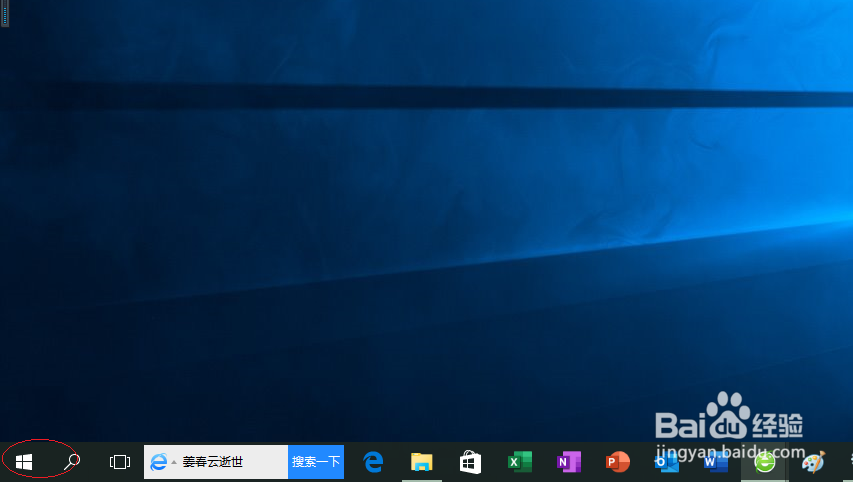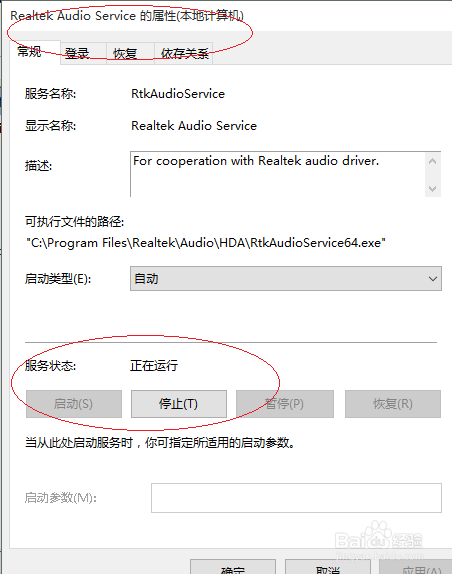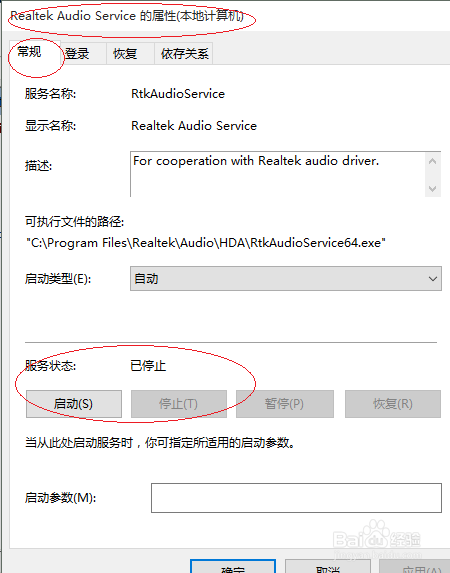Windows 10如何关闭Realtek Audio Service服务
1、点击Windows 10任务栏"开始"按钮
2、点击右侧"运行"磁贴
3、文本框输入"services.msc"命令
4、鼠标右击"Realtek Audio Service"图标
5、选择"属性"项
6、点击"服务状态→停止"按钮
7、本例到此结束,希望对小伙伴们能有所帮助
声明:本网站引用、摘录或转载内容仅供网站访问者交流或参考,不代表本站立场,如存在版权或非法内容,请联系站长删除,联系邮箱:site.kefu@qq.com。
阅读量:76
阅读量:42
阅读量:39
阅读量:69
阅读量:33